Hvordan fabrikkinnstille MacBook uten Apple ID-passord
6 min. lese
Publisert på
Les vår avsløringsside for å finne ut hvordan du kan hjelpe MSPoweruser opprettholde redaksjonen Les mer
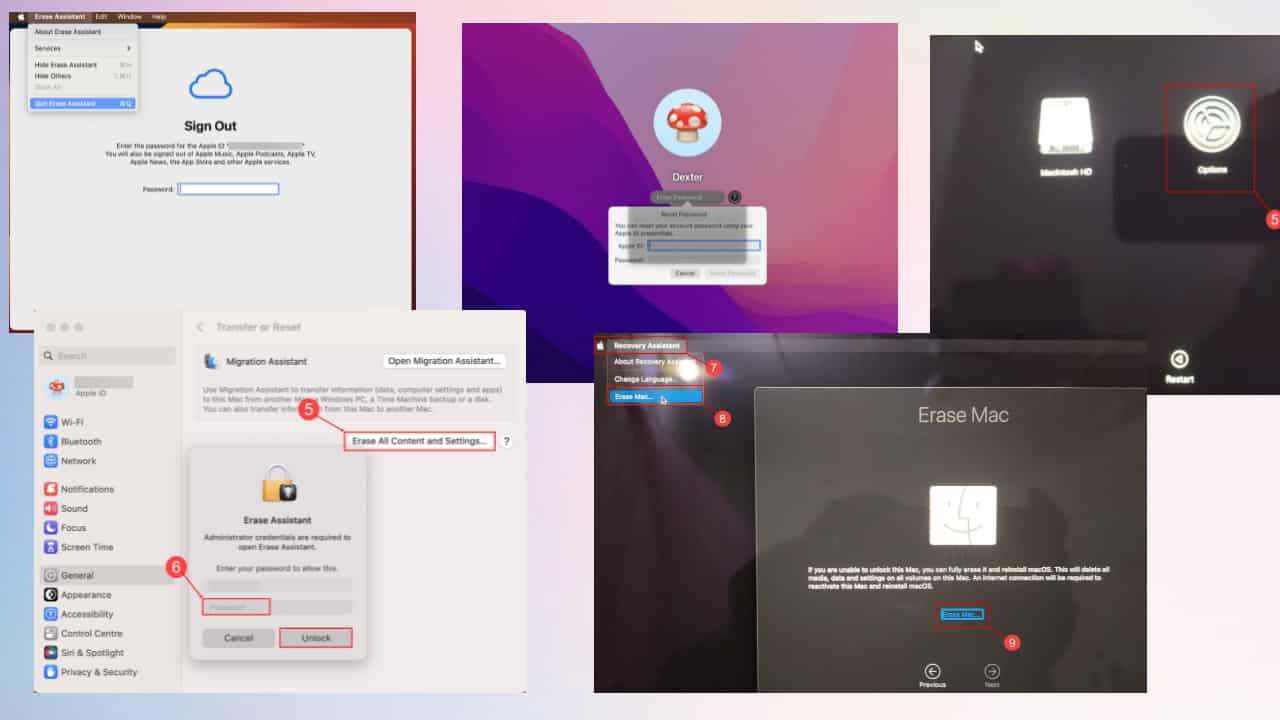
Tenk deg dette: Du kunne ikke motstå en god del på en brukt MacBook Air eller Pro og kjøpte den. Men så fant du ut at det er en aktiveringslås på enheten som du ikke kan omgå.
Alternativt selger du MacBook Pro til noen andre, men har glemt Apple ID-passordet ditt siden du ikke har brukt det på mange måneder nå. I slike situasjoner må du lære hvordan du tilbakestiller MacBook til fabrikkstandard uten et Apple ID-passord og få full kontroll over det.
Jeg har sett på flere anbefalte løsninger og online guider på Apple Community, Quora og Reddit. Etter å ha prøvd dem ut, virket bare 2 faktisk! Jeg har dokumentert hele feilsøkingsprosessen med skjermbilder nedenfor. Men før det, la oss se hvorfor du ønsker å tilbakestille Mac-en til fabrikkstandard i utgangspunktet.
Grunner til å tilbakestille MacBook til fabrikkstandard uten Apple ID-passord
Nedenfor finner du de potensielle scenariene når tilbakestilling av fabrikk til en Mac uten Apple ID-legitimasjon lønner seg:
- Hvis du mistenker uautorisert tilgang til MacBook-en eller har mistet kontrollen over Apple-ID-en din, kan en tilbakestilling av fabrikken bidra til å beskytte dataene dine.
- Når du virkelig har glemt Apple ID-passordet ditt og ikke kan gjenopprette det, kan tilbakestilling av enheten være det eneste alternativet for å få tilbake tilgang.
- Når du selger eller gir bort MacBook, er det tilrådelig å slette alle personlige data og innstillinger, selv om du ikke husker passordet.
- Noen selskaper krever at ansatte tilbakestiller sine bærbare arbeidsmaskiner til fabrikk før de returnerer dem for å sikre datakonfidensialitet.
- Hvis MacBook er koblet til flere Apple-ID-er og du ønsker å koble fra dem, kan en tilbakestilling av fabrikken bidra til å oppnå dette.
Hvorfor trenger du Apple ID-passordet?
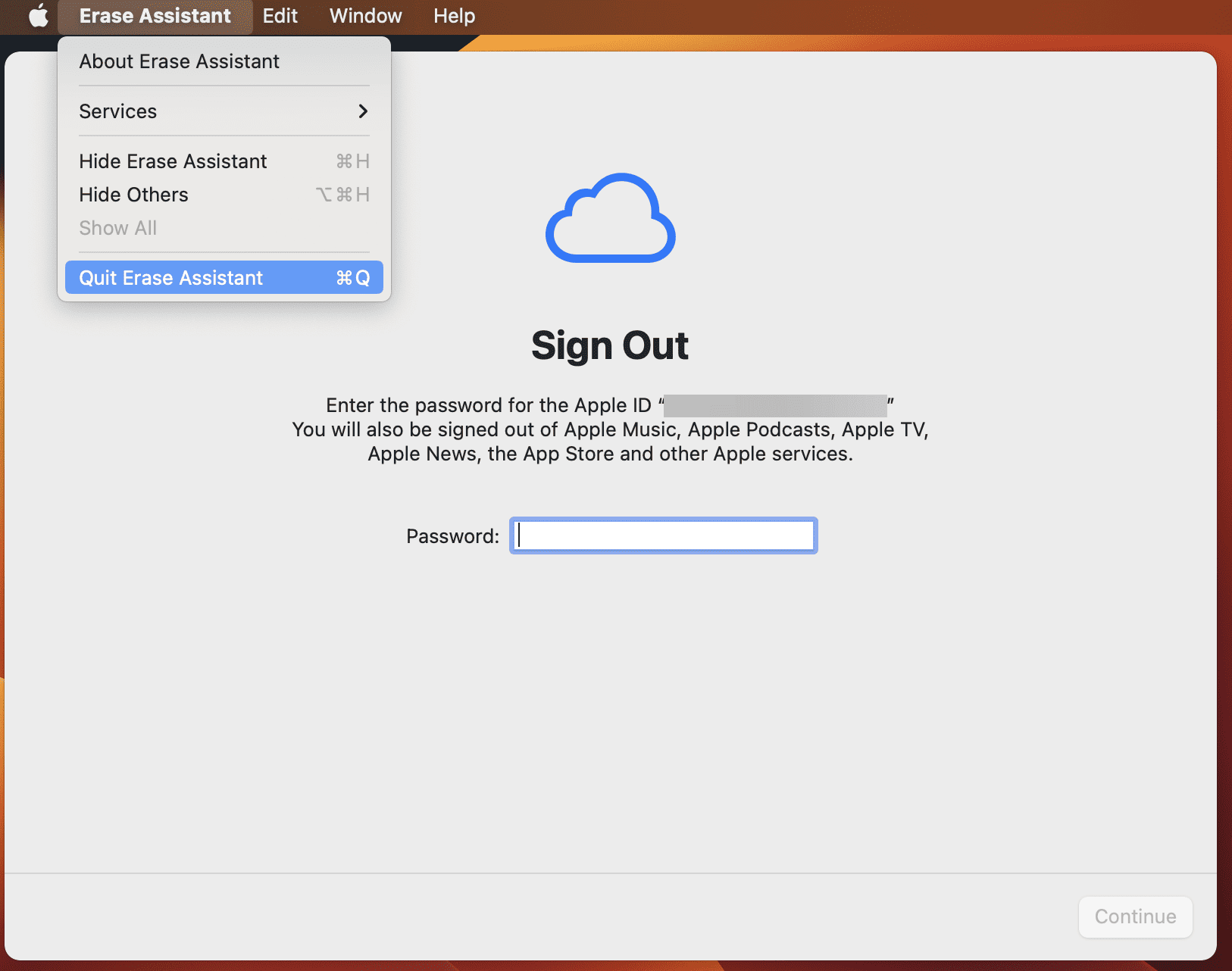
Digitale enhetsprodusenter som Apple bruker avansert programvareprogrammering og krypteringssystemer for å beskytte enheter mot tyveri og uautorisert bruk. En av disse teknologiene er aktiveringslås.
Under oppsettprosessen av en splitter ny MacBook Air eller Pro, vil systemet be deg om å angi din iCloud kontodetaljer. I følge min forskning knytter denne handlingen enheten til den først registrerte Apple-ID-en. Med mindre du logger ut av den ved å følge visse prosedyrer, kan ikke andre Apple-ID-er få eierskap til enheten.
Så når du kjøper en forhåndsbrukt MacBook eller selger den til noen andre, Jeg anbefaler at du sletter Apple-ID-en for å deaktivere Activation Lock-teknologien.
Hvis du ikke gjør det ovenfor, vil du ikke kunne tilbakestille enheten til fabrikkstandard fra standard brukergrensesnitt på startskjermen.
Bare så du vet det, her er hvordan du kan tilbakestille en Mac fra startskjermen:
- Klikk på Apple-ikonet på Mac-verktøylinjen.
- Klikk på kontekstmenyen som vises Systeminnstillinger.
- Klikk general på venstre navigasjonspanel.
- På høyre side av samme vindu klikker du på Overfør eller Tilbakestill menyen.
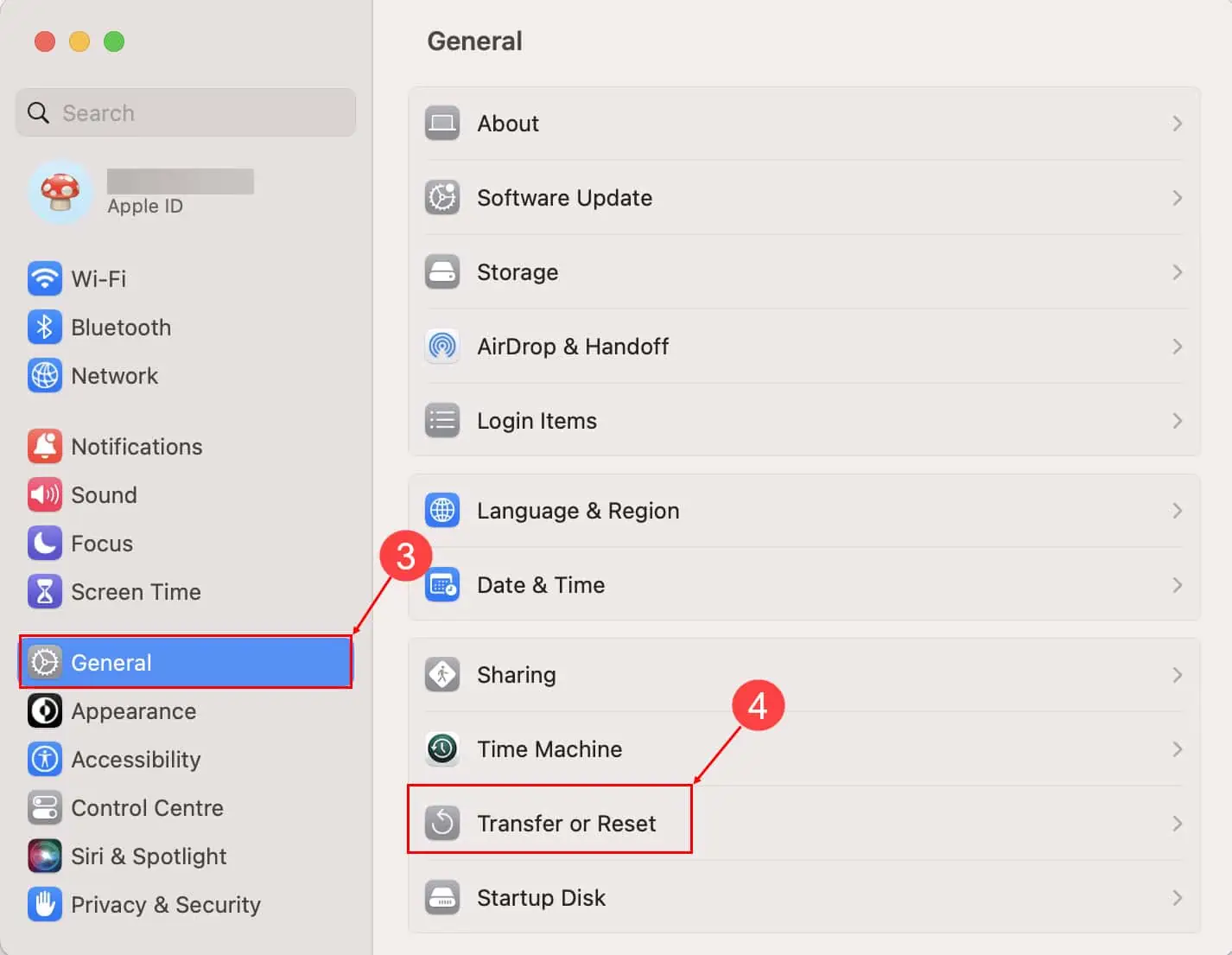
- Klikk Slett alt innhold og alle innstillinger.
- Godkjenn aktiviteten med Mac-passordet ditt. (Hvis du ikke kjenner passordet, kan du ikke gå forbi dette trinnet).
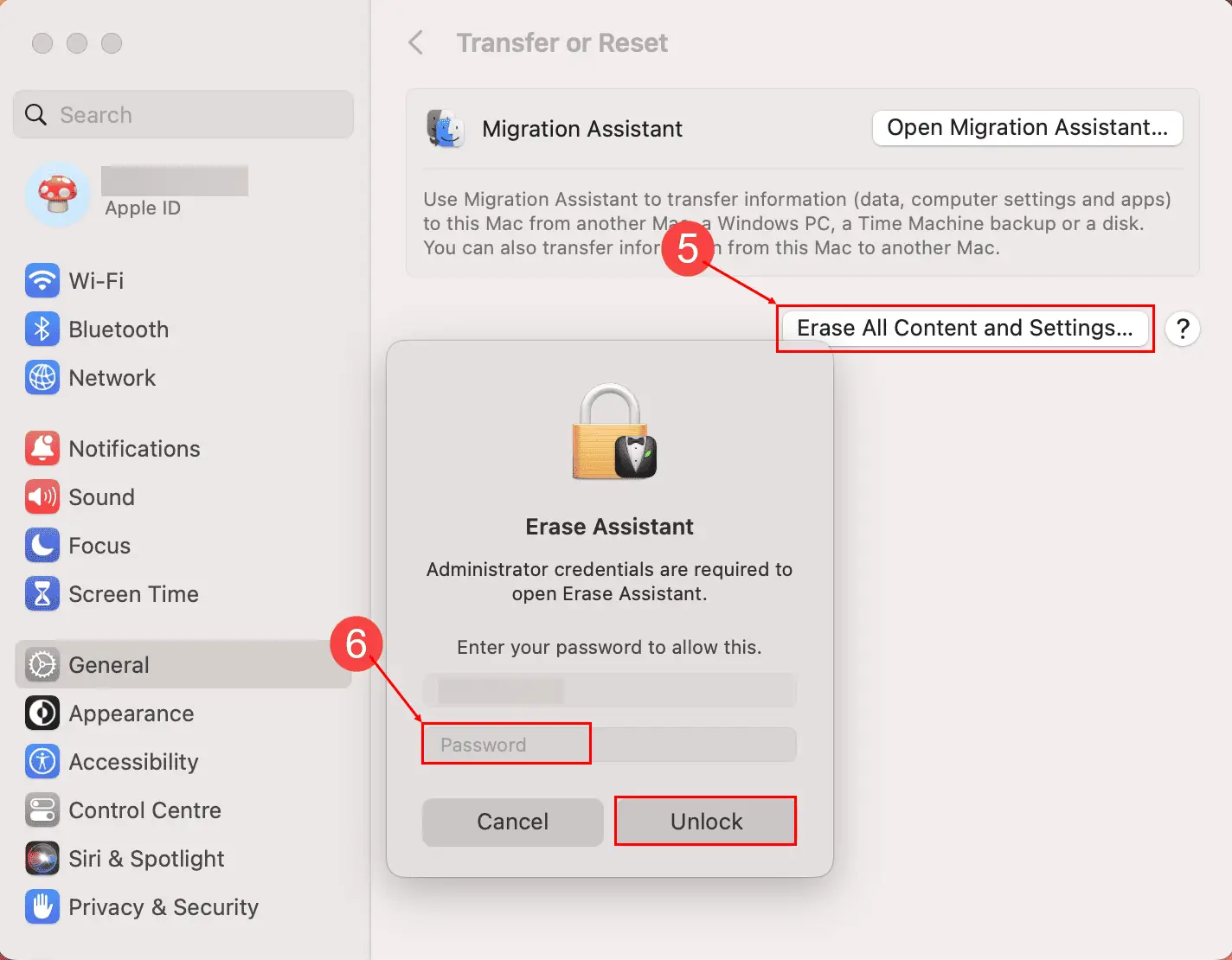
- Hvis du husker påloggingspassordet og har skrevet det inn riktig, vil du se Slett alt innhold og innstillinger skjermen.
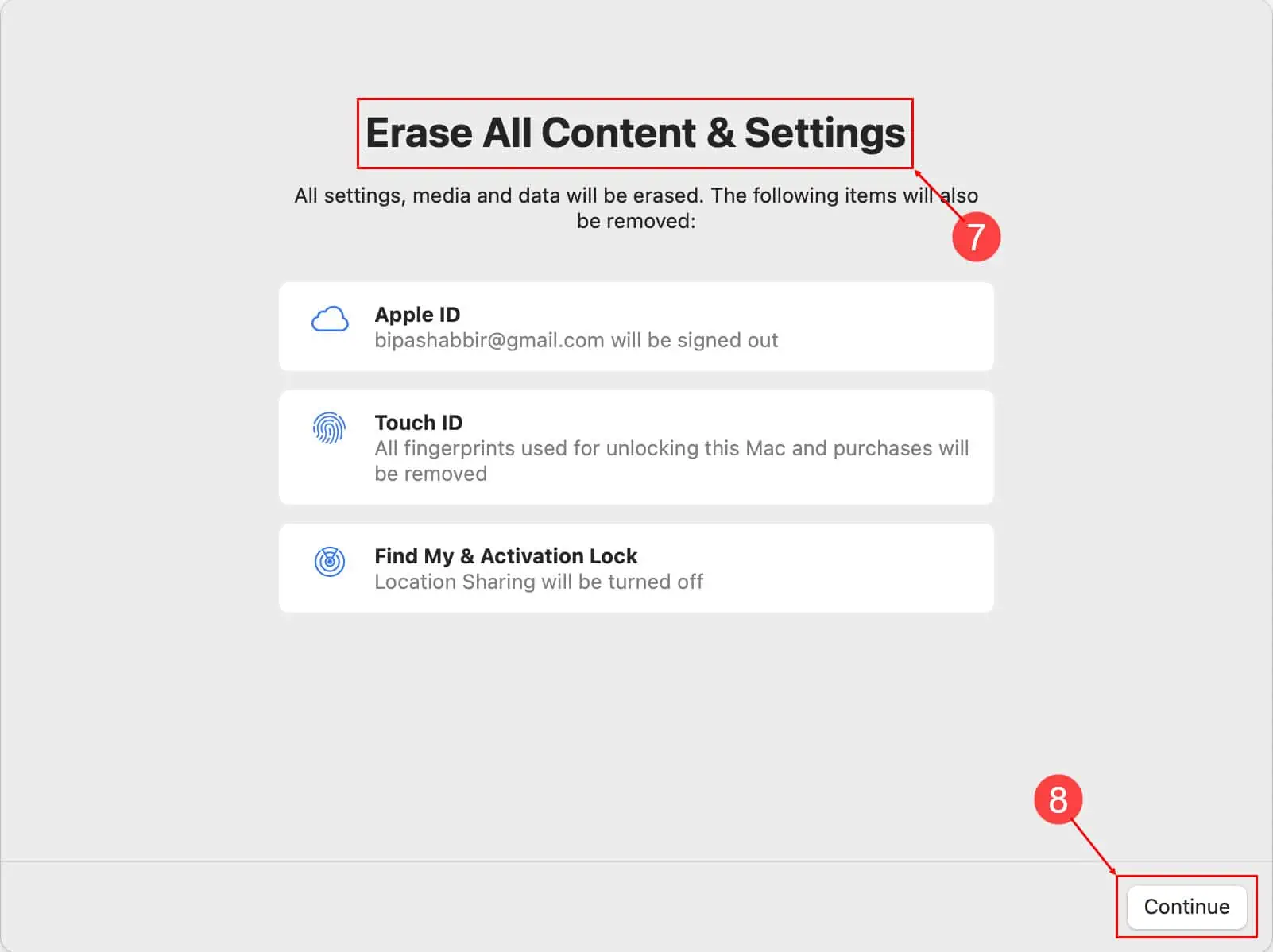
- Her klikker du Fortsett og macOS presenterer Apple ID-passord utfordring.
Så hvis du ikke kjenner MacBook-passordet eller Apple ID-passord, kan du ikke deaktivere aktiveringslåsen eller tilbakestille enheten til fabrikkstandard. Fortsett å lese for å finne ut hvordan du kan omgå denne hindringen.
Hvordan fabrikkinnstille MacBook uten Apple ID-passord?
Løsning 1: Prøv å gjenopprette Mac-påloggings- og Apple ID-passordet
Å gjenopprette en Mac-påloggingskode ved å bruke Apple ID-passordet ditt kan være et praktisk alternativ hvis du har koblet ID-en din til brukerkontoen din. Følg disse instruksjonene:
- På Mac-påloggingsskjermen skriver du inn feil passord tre ganger.
- Etter det tredje forsøket skal det vises en melding på skjermen som sier "Hvis du har glemt passordet ditt, kan du tilbakestille det ved å bruke Apple-IDen din."
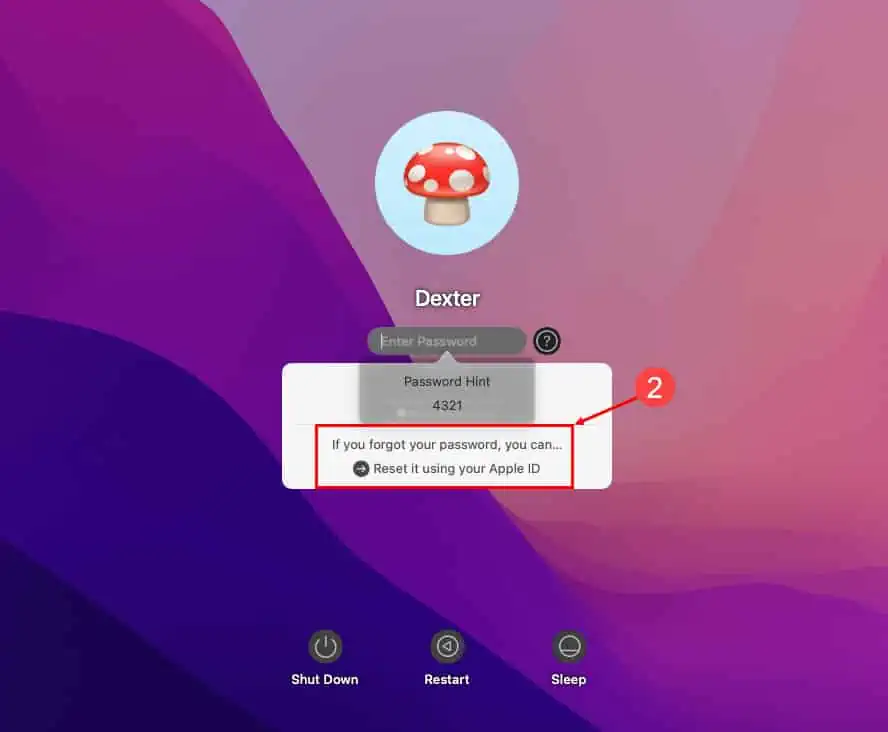
- Klikk på Tilbakestill passord knappen for å starte prosessen.
- Du blir bedt om å skrive inn Apple ID og passord knyttet til Mac-kontoen.
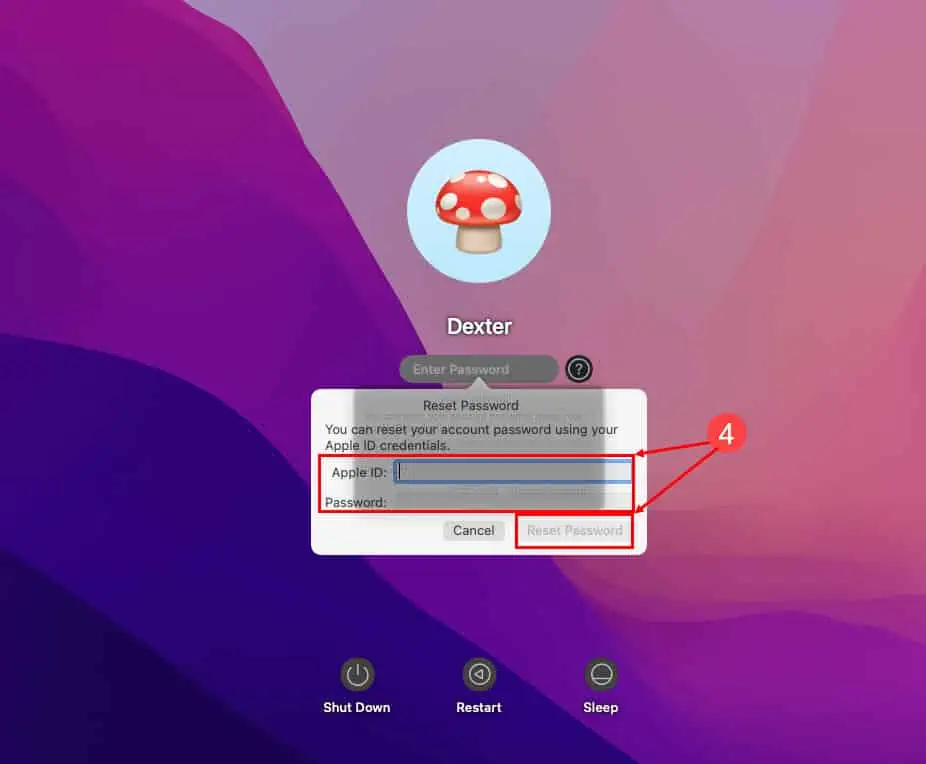
- Følg instruksjonene på skjermen for å tilbakestille Mac-påloggingspassordet. Vanligvis innebærer dette å velge et nytt passord og bekrefte det.
- Når du er ferdig, kan du bruke det nye passordet til å logge på Mac-en.
Så når du har tilbakestilt Mac-påloggingskoden, kan du nå komme forbi Sletteassistent passordutfordring.
Alternativt, hvis du husker Mac-påloggingskoden, men du ikke kan huske det registrerte Apple ID-passordet, følger du disse instruksjonene:
- Øverst til venstre på Mac-skjermen klikker du på Apple logo å åpne Apple-menyen.
- Velg på Apple-menyen Systeminnstillinger for å åpne vinduet Systeminnstillinger.
- I vinduet Systeminnstillinger bør du se en Apple-ID ikon. Klikk på den.
- Nå, på Apple ID-innstillingene, klikk på Passord og sikkerhet menyen på høyre side.
- Klikk på Endre passord knapp.
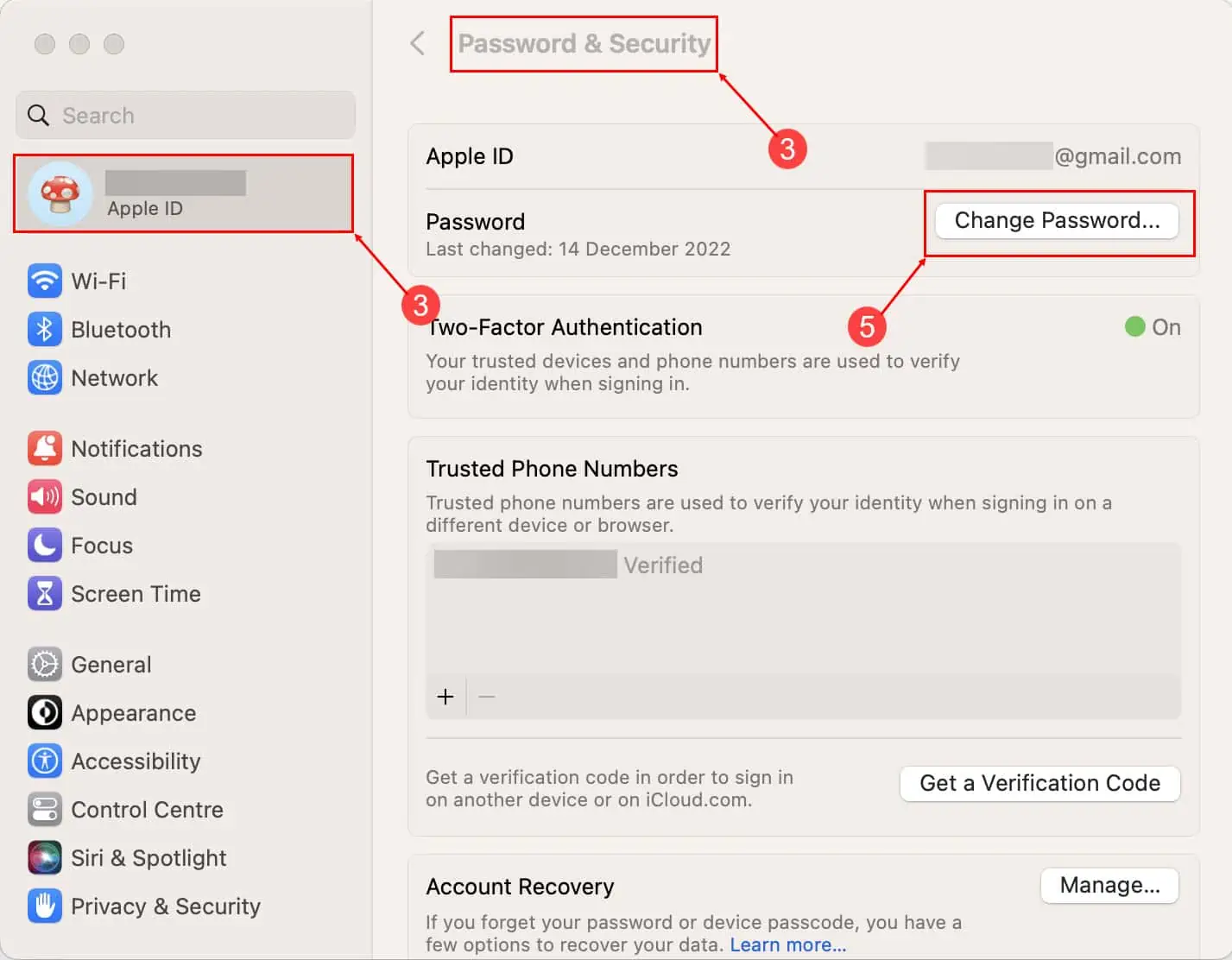
- Skriv inn Mac-påloggingskoden for å autentisere handlingen.
- På Endre passord dialogboksen, kan du nå angi et nytt Apple ID-passord.
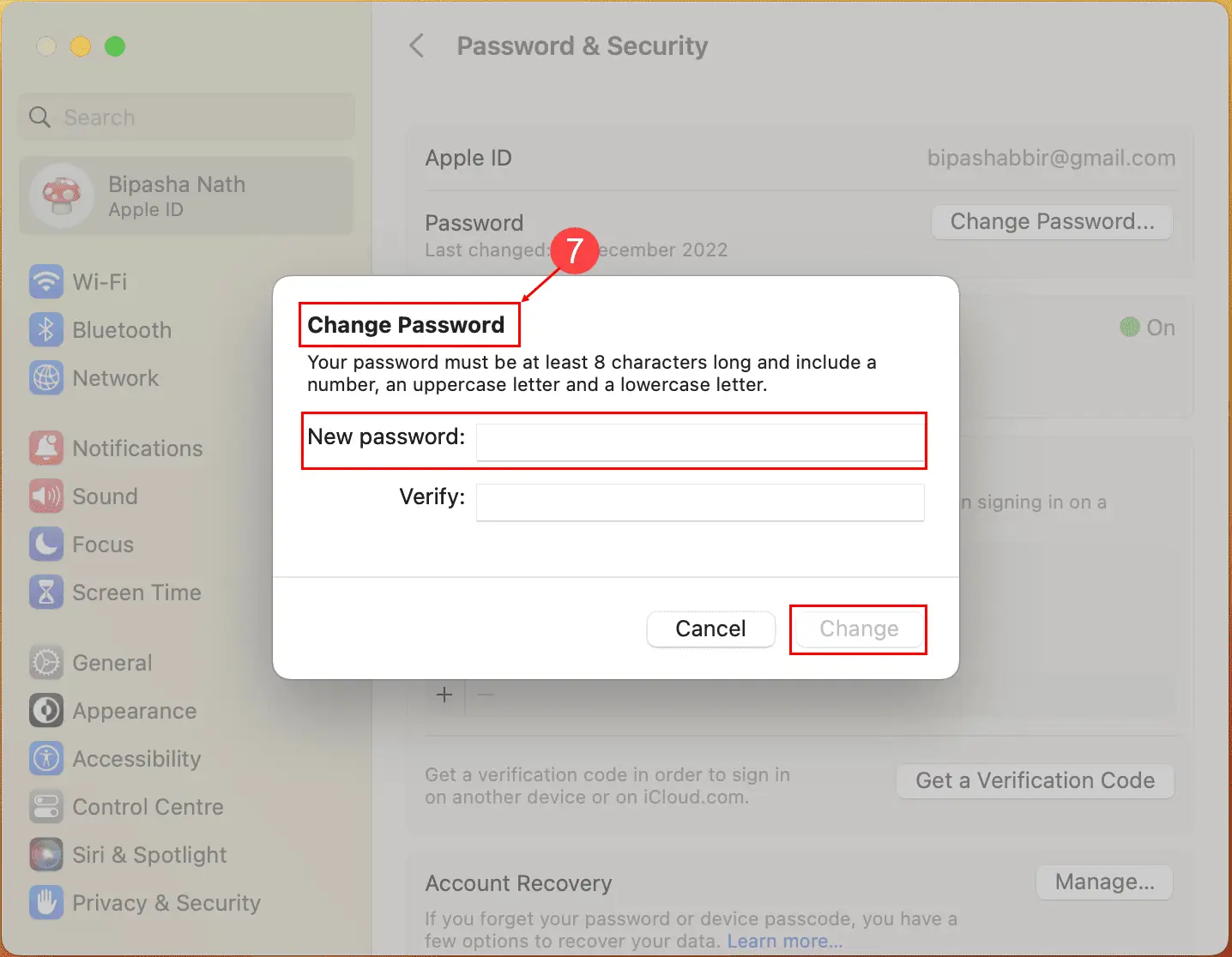
Hvis du ikke klarer å følge noen av metodene ovenfor, sjekk ut mitt neste feilsøkingstips.
Løsning 2: Start MacBook på nytt i gjenopprettingsmodus og tilbakestill
Etter min erfaring er dette den mest effektive og uanstrengte metoden for å tilbakestille MacBook til fabrikkstandard uten et Apple ID-passord. Du vil slette det eksisterende operativsystemet sammen med innholdet på disken. Deretter må du installere macOS online ved å bruke det samme gjenopprettingsgrensesnittet.
Før du går videre med denne prosessen, må du imidlertid sikkerhetskopiere enheten din hvis du planlegger å bruke den etter tilbakestilling av fabrikken. Men hvis du planlegger å selge MacBook eller du ikke lenger trenger dataene, kan du ignorere dette trinnet.
Følg nå instruksjonene nedenfor:
- Slå av eller start MacBook på nytt.
- Når tastaturlyset slukkes, trykk lenge på strømknappen eller berørings-ID-en.
- Fortsett å trykke gjennom følgende skjermer:
- Fortsett å holde for oppstartsalternativer
- Laster oppstartsalternativer
- Du bør nå se Macintosh HD og alternativer på en mørk skjerm.
- Klikk på alternativer ikonet og velg Fortsett.
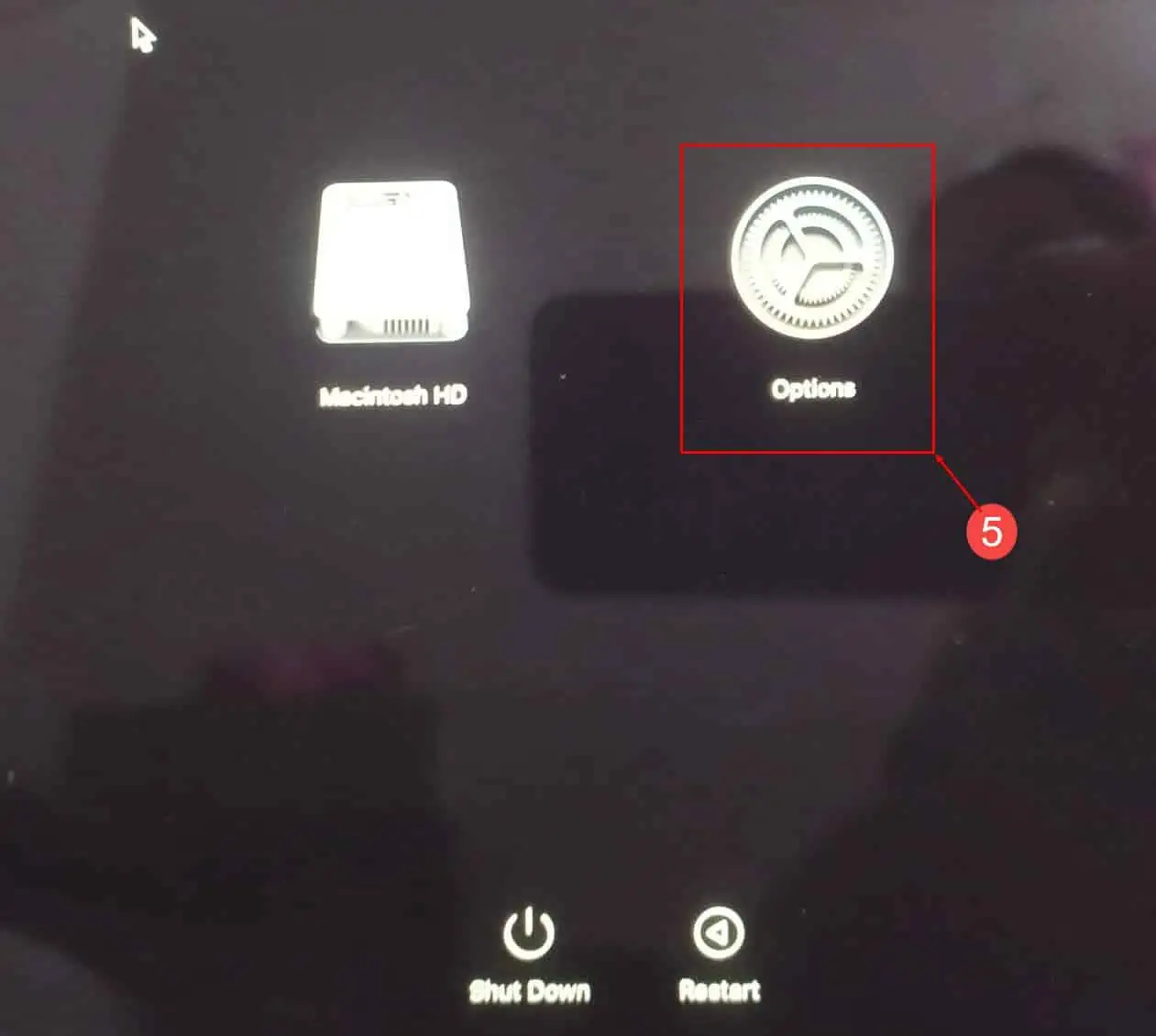
- Du bør nå se MacOS-gjenoppretting vinduet.
- Klikk på Gjenopprettingsassistent menyen øverst til venstre i vinduet.
- Klikk Slett Mac på kontekstmenyen som vises.
- Igjen, klikk på Slett Mac hyperkobling for å fortsette.
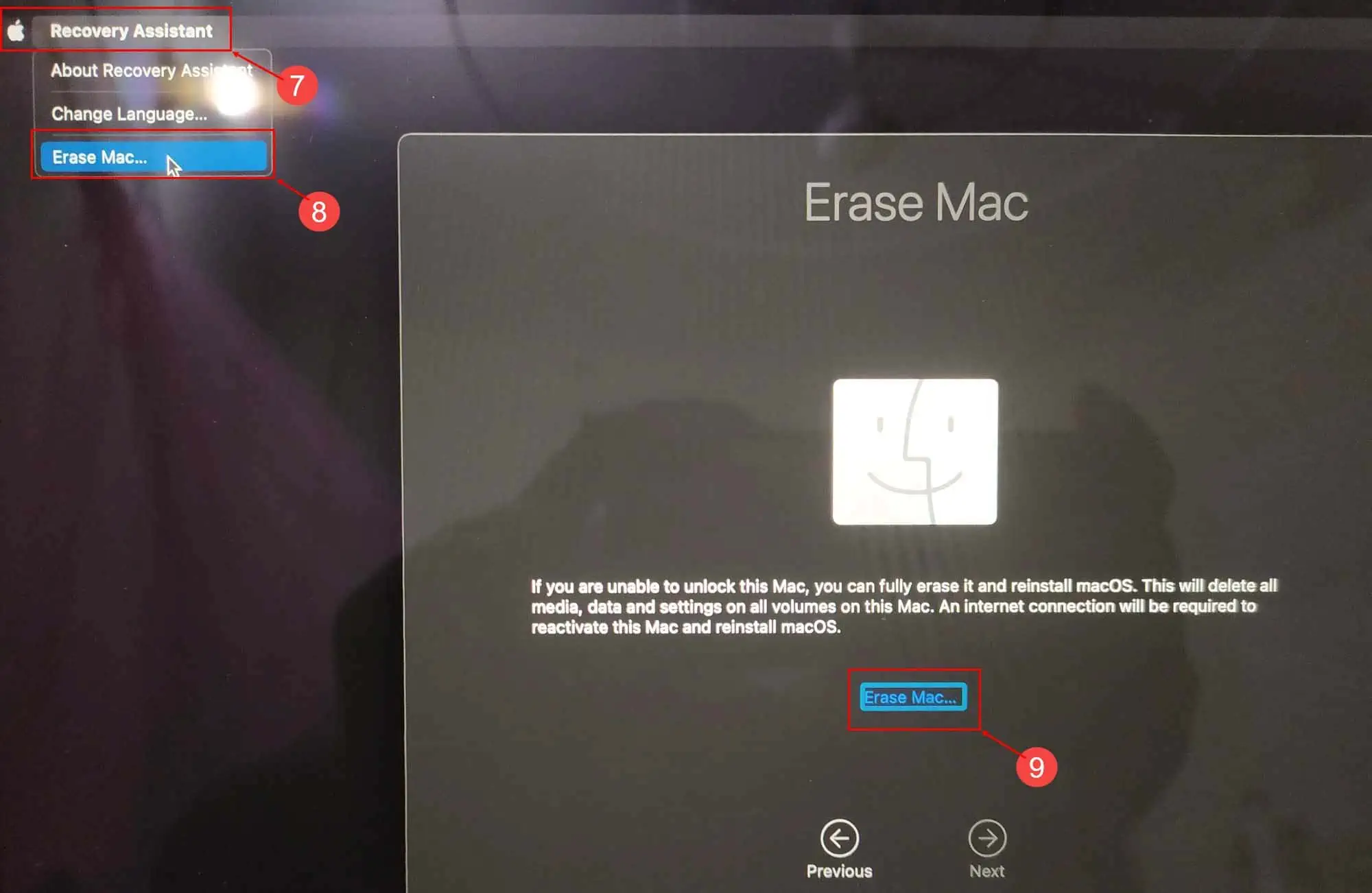
- Følg instruksjonene på skjermen for å slette disken.
- Når det er over, kan du installere en ny kopi av den nyeste macOS fra disk~~POS=TRUNC verktøyet.
Hvis du bruker en Intel MacBook, må du trykke på Kommando + R tastene etter å ha startet enheten på nytt for å komme til gjenopprettingsskjermen.
konklusjonen
Så dette er hvordan du tilbakestiller MacBook-en til fabrikkstandard uten et Apple ID-passord. Som du kan se, er det en litt kronglete prosess, men du bør ikke ha noen problemer hvis du følger trinnene mine.
Til slutt vil jeg gjerne høre om dine erfaringer og eventuelle tilleggstips du måtte ha. Del gjerne dine tanker og kommentarer nedenfor!

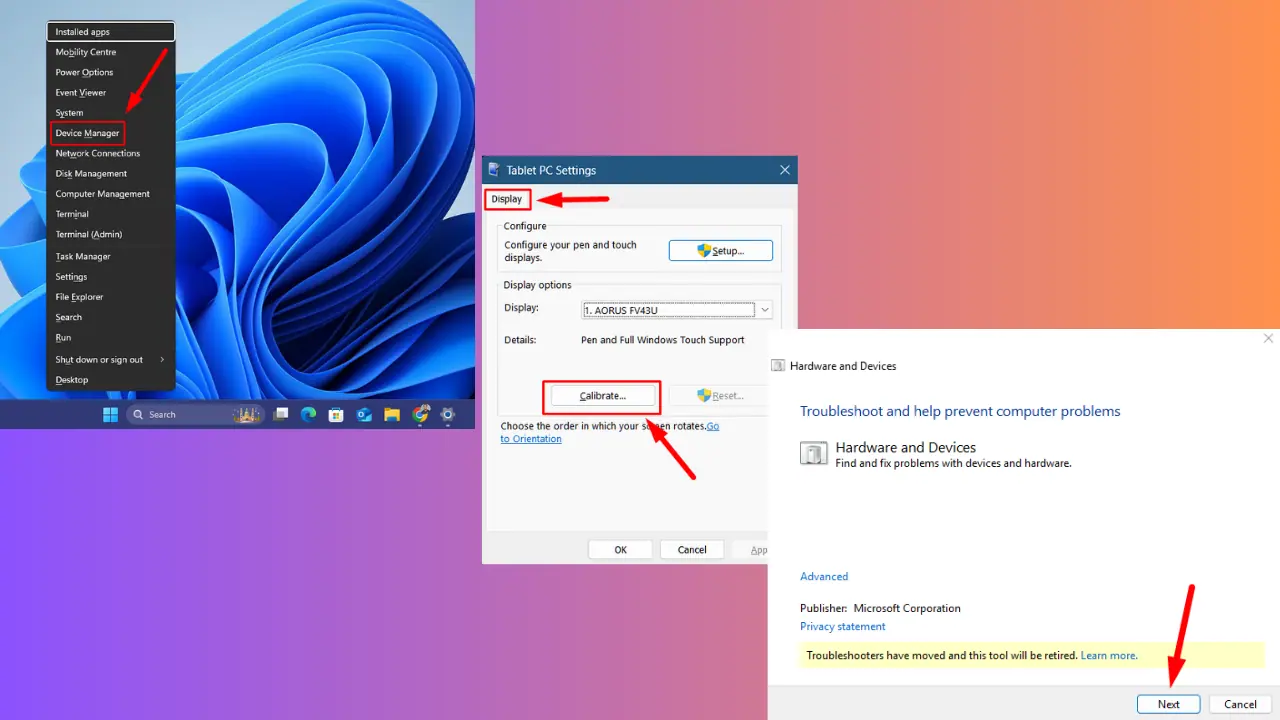







Brukerforum
0 meldinger